Enostaven in hiter vodnik za root dostop do Androida

Po rootanju telefona Android imate poln dostop do sistema in lahko zaženete številne vrste aplikacij, ki zahtevajo root dostop.
Ko gledate videoposnetek, želite razumeti, kaj govorijo. Če pa težko razumete določen naglas, boste morda zamudili pomembne informacije. Tu pride na vrsto Chromova funkcija napisov. Lahko vam pomaga razumeti kateri koli videoposnetek, ne glede na to, ali je zaradi naglasa ali če ga gleda nekdo s slabim sluhom.
Dobra novica je, da se bodo, ko omogočite funkcijo napisov, prikazali sami. Ni vam treba skrbeti, da boste karkoli omogočili vsakič, ko želite gledati videoposnetek. Navodila so prijazna začetnikom, zato vam ni treba za pomoč prositi svojega tehničnega prijatelja.
Ko si želite odpočiti od dela, si lahko ogledate videoposnetek z napisi. Ko odprete Chrome, kliknite pike v zgornjem desnem kotu in pojdite na Nastavitve .
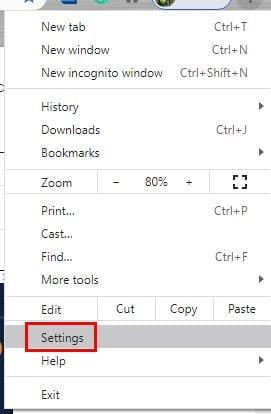
V nastavitvah se pomaknite navzdol, dokler ne vidite napredne možnosti, in jo kliknite, da vidite več možnosti. Na levi strani zaslona v razdelku Napredno kliknite Dostopnost in prva možnost na seznamu bo Live Caption . Vklopite to možnost. Ni vam treba ničesar najti in prenašati. Chrome bo poskrbel za ostalo in namestil potrebne datoteke za prepoznavanje govora.

Če poskusite gledati videoposnetek takoj po omogočanju napisa, ga morda ne boste videli takoj. Dajte Chromu nekaj časa, da prenese vse. Če pa še vedno ne vidite ničesar, poskusite znova zagnati Chrome in si nato ogledati kateri koli videoposnetek v YouTubu . Videti bi morali črno škatlo z napisom.
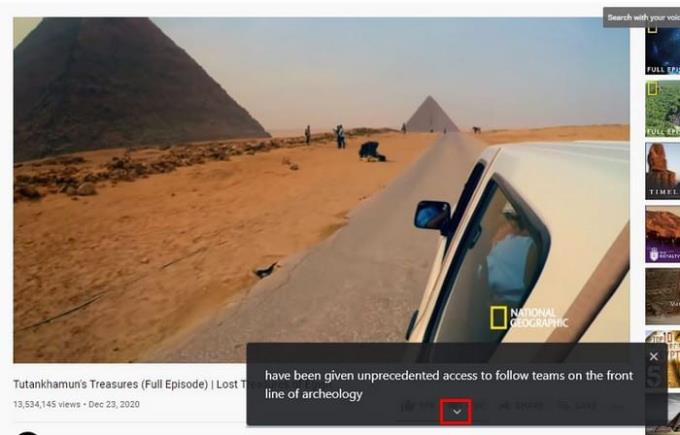
Ko se napis naveličate, kliknite na X v zgornjem desnem kotu, da ga odstranite. Če želite videti več besedila, kliknite puščico, ki kaže navzdol. S tem se bo polje povečalo, tako da bo lahko prilegalo več besedila. To je dobra možnost za tiste čase, ko ste zamudili tisto zadnjo stvar, ki so jo rekli. Se vam zdi slog malo dolgočasen? Tukaj je, kako lahko popestrite stvari.
Lahko preberete besedilo, vendar zakaj ne bi besedilo izgledalo tako, kot želite. Če želite prilagoditi Chromov napis, pojdite na chrome://settings/accessibility. Tik pod možnostjo za omogočanje podnapisov boste videli možnost Nastavitve napisov. Kliknite simbol kvadrata, da odprete nastavitve napisov v računalniku.
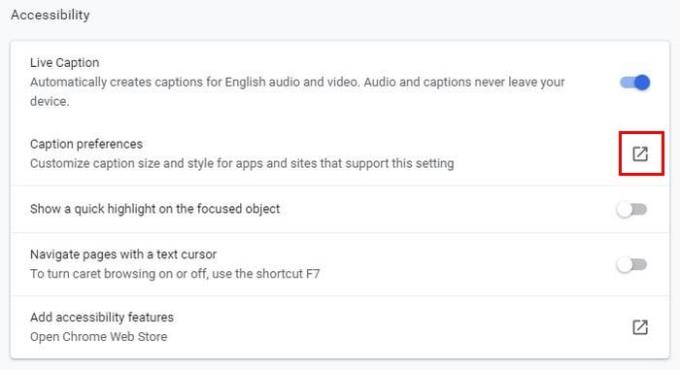
Na voljo imate možnosti spreminjanja barve napisa in izbirate lahko med barvami, kot so:
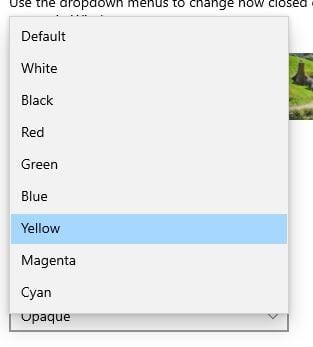
Spremenite lahko druge stvari, kot so:
Na vrhu boste videli tudi predogled, kako bo izgledala vaša prilagoditev. Če niste zadovoljni s tem, kar vidite, lahko vedno naredite več sprememb.
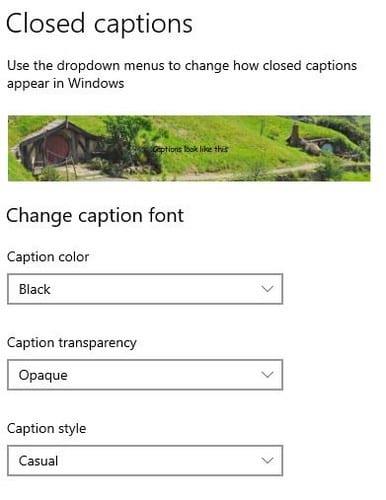
Ko si želite ogledati nekaj videoposnetkov v napravi Android, lahko omogočite napis tako, da odprete Chrome. Nato tapnite pike v zgornjem desnem kotu in pojdite na Nastavitve. Povlecite malo navzdol in tapnite Dostopnost. Možnost Caption bo povsem na dnu.
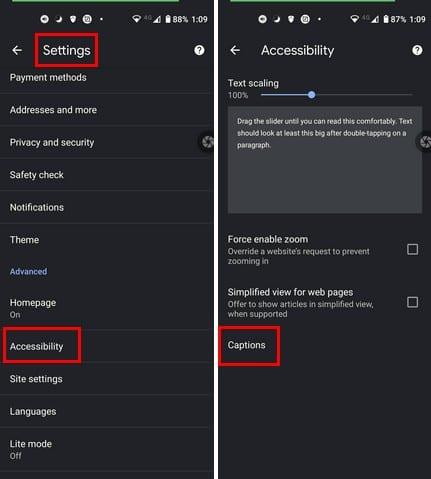
Če ga želite vklopiti, vklopite možnost na vrhu. Če želite napis prilagoditi, lahko izbirate med možnostmi na dnu, kot so Jezik, Velikost besedila in Slog napisa. Za Velikost besedila lahko izbirate med Zelo majhno, Majhno, Običajno, Veliko in Zelo veliko.
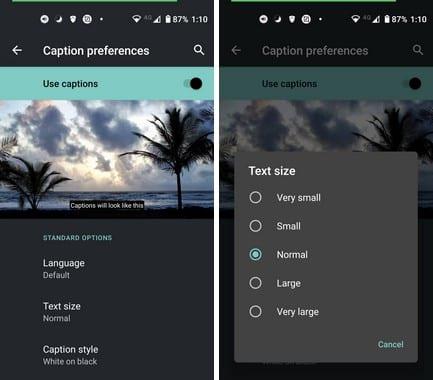
Za slog napisov lahko izbirate med možnostmi Uporabi privzete nastavitve aplikacije, Belo na črno, Črno na belo, rumeno na črno, rumeno na modro in Po meri.
Možnosti po meri so:
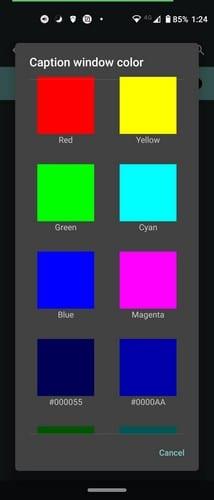
Zahvaljujoč podnapisom ne boste zamudili niti ene besede, izrečene v videoposnetku. Dodajanje lastne osebne note slogu napisov je tudi plus. Če boste morali nekaj časa strmeti v besedilo, bi ga bilo morda tudi lepo pogledati. Kako boste prilagodili napise v računalniku ali napravi Android? Delite svoje misli v spodnjih komentarjih in ne pozabite deliti članka z drugimi na družbenih omrežjih.
Po rootanju telefona Android imate poln dostop do sistema in lahko zaženete številne vrste aplikacij, ki zahtevajo root dostop.
Gumbi na vašem telefonu Android niso namenjeni le prilagajanju glasnosti ali prebujanju zaslona. Z nekaj preprostimi nastavitvami lahko postanejo bližnjice za hitro fotografiranje, preskakovanje skladb, zagon aplikacij ali celo aktiviranje funkcij za nujne primere.
Če ste prenosnik pozabili v službi in morate šefu poslati nujno poročilo, kaj storiti? Uporabite pametni telefon. Še bolj sofisticirano pa je, da telefon spremenite v računalnik za lažje opravljanje več nalog hkrati.
Android 16 ima pripomočke za zaklenjen zaslon, s katerimi lahko po želji spremenite zaklenjen zaslon, zaradi česar je zaklenjen zaslon veliko bolj uporaben.
Način slike v sliki v sistemu Android vam bo pomagal skrčiti videoposnetek in si ga ogledati v načinu slike v sliki, pri čemer boste videoposnetek gledali v drugem vmesniku, da boste lahko počeli druge stvari.
Urejanje videoposnetkov v sistemu Android bo postalo enostavno zahvaljujoč najboljšim aplikacijam in programski opremi za urejanje videoposnetkov, ki jih navajamo v tem članku. Poskrbite, da boste imeli čudovite, čarobne in elegantne fotografije, ki jih boste lahko delili s prijatelji na Facebooku ali Instagramu.
Android Debug Bridge (ADB) je zmogljivo in vsestransko orodje, ki vam omogoča številne stvari, kot so iskanje dnevnikov, namestitev in odstranitev aplikacij, prenos datotek, root in flash ROM-e po meri ter ustvarjanje varnostnih kopij naprav.
Z aplikacijami s samodejnim klikom. Med igranjem iger, uporabo aplikacij ali opravil, ki so na voljo v napravi, vam ne bo treba storiti veliko.
Čeprav ni čarobne rešitve, lahko majhne spremembe v načinu polnjenja, uporabe in shranjevanja naprave močno vplivajo na upočasnitev obrabe baterije.
Telefon, ki ga mnogi trenutno obožujejo, je OnePlus 13, saj poleg vrhunske strojne opreme premore tudi funkcijo, ki obstaja že desetletja: infrardeči senzor (IR Blaster).
Google Play je priročen, varen in deluje dobro za večino ljudi. Vendar pa obstaja cel svet alternativnih trgovin z aplikacijami – nekatere ponujajo odprtost, nekatere dajejo prednost zasebnosti, nekatere pa so le zabavna sprememba tempa.
TWRP uporabnikom omogoča shranjevanje, namestitev, varnostno kopiranje in obnovitev vdelane programske opreme v svojih napravah, ne da bi jih skrbelo, da bi to vplivalo na stanje naprave med rootanjem, utripanjem ali nameščanjem nove vdelane programske opreme v naprave Android.
Če menite, da dobro poznate svojo napravo Galaxy, vam bo Good Lock pokazal, koliko več zmore.
Večina nas ravna s polnilnim priključkom na pametnem telefonu, kot da je njegova edina naloga ohranjati baterijo živo. Vendar je ta majhen priključek veliko zmogljivejši, kot si pripisujemo.
Če ste naveličani generičnih nasvetov, ki nikoli ne delujejo, je tukaj nekaj, ki so tiho spremenili način fotografiranja.
Večina otrok se raje igra kot uči. Vendar pa bodo te mobilne igre, ki so hkrati izobraževalne in zabavne, všeč majhnim otrokom.
Oglejte si digitalno dobro počutje na svojem telefonu Samsung in preverite, koliko časa čez dan porabite za telefon!
Aplikacija za lažne klice vam pomaga ustvarjati klice iz lastnega telefona, da se izognete nerodnim, neželenim situacijam.
Če želite resnično zaščititi svoj telefon, je čas, da ga začnete zaklepati, da preprečite krajo ter ga zaščitite pred vdori in prevarami.
Vrata USB na vašem telefonu Samsung niso namenjena le polnjenju. Od pretvorbe telefona v namizni računalnik do napajanja drugih naprav – te malo znane aplikacije bodo spremenile način uporabe vaše naprave.
Po rootanju telefona Android imate poln dostop do sistema in lahko zaženete številne vrste aplikacij, ki zahtevajo root dostop.
Gumbi na vašem telefonu Android niso namenjeni le prilagajanju glasnosti ali prebujanju zaslona. Z nekaj preprostimi nastavitvami lahko postanejo bližnjice za hitro fotografiranje, preskakovanje skladb, zagon aplikacij ali celo aktiviranje funkcij za nujne primere.
Če ste prenosnik pozabili v službi in morate šefu poslati nujno poročilo, kaj storiti? Uporabite pametni telefon. Še bolj sofisticirano pa je, da telefon spremenite v računalnik za lažje opravljanje več nalog hkrati.
Android 16 ima pripomočke za zaklenjen zaslon, s katerimi lahko po želji spremenite zaklenjen zaslon, zaradi česar je zaklenjen zaslon veliko bolj uporaben.
Način slike v sliki v sistemu Android vam bo pomagal skrčiti videoposnetek in si ga ogledati v načinu slike v sliki, pri čemer boste videoposnetek gledali v drugem vmesniku, da boste lahko počeli druge stvari.
Urejanje videoposnetkov v sistemu Android bo postalo enostavno zahvaljujoč najboljšim aplikacijam in programski opremi za urejanje videoposnetkov, ki jih navajamo v tem članku. Poskrbite, da boste imeli čudovite, čarobne in elegantne fotografije, ki jih boste lahko delili s prijatelji na Facebooku ali Instagramu.
Android Debug Bridge (ADB) je zmogljivo in vsestransko orodje, ki vam omogoča številne stvari, kot so iskanje dnevnikov, namestitev in odstranitev aplikacij, prenos datotek, root in flash ROM-e po meri ter ustvarjanje varnostnih kopij naprav.
Z aplikacijami s samodejnim klikom. Med igranjem iger, uporabo aplikacij ali opravil, ki so na voljo v napravi, vam ne bo treba storiti veliko.
Čeprav ni čarobne rešitve, lahko majhne spremembe v načinu polnjenja, uporabe in shranjevanja naprave močno vplivajo na upočasnitev obrabe baterije.
Telefon, ki ga mnogi trenutno obožujejo, je OnePlus 13, saj poleg vrhunske strojne opreme premore tudi funkcijo, ki obstaja že desetletja: infrardeči senzor (IR Blaster).
















